微软在6月27日就发布了Windows 8.1 Preview,但是因为种种原因直到最近才腾出空来折腾Win8.1。下面言归正传,来谈谈Win8.1的新特性以及我的使用感受。当然这里还要说一点,以下的内容可能会与正式版有所不同。(多图慎入)
1、安装。
现在的操作系统安装都趋向于简单化,基本上不需要过多的设置。而且自从Vista开始Windows的安装一律采用类似于Ghost的镜像恢复,大大提高了安装速度。这次预览版提供了Win8从应用商店升级以及ISO镜像文件两种途径。当然本次安装采用的是从官方下载的ISO文件,在Windows7环境下采用升级安装的方法,可以选择保留个人文件。整个安装耗时大约有30-40分钟,中间重启了几次。安装完毕后首先是做一些设置,包括Microsoft账户。官方明确表示必须要登录Microsoft账户,但是不知道为什么在我这里没有登录成功,于是自动进入了本地账户。(安装完成进入桌面,发现居然连回收站里的文件都还在。)
2、桌面使用。
来到桌面首先就发现Win8中的“计算机”变成了“这台电脑”(应该是This PC的翻译)。从XP及以前的“我的电脑”,到Vista、Win7、Win8的“计算机”再到现如今Win8.1的“这台电脑”,可能正是代表了一种计算机使用理念的更新,从Computer变成了Personal Computer(Computer这个词代表的范围比较广,凡是可以存储和处理大量信息的都可以称为Computer,然而Personal Computer特别指的是个人使用的Computer,甚至可以是Tablet PC)。看起来确实是有点不太习惯,但至少可以重命名。
打开“这台电脑”,之后,我们会发现,除了显示连接的驱动器之外还显示了当前用户的个人文件夹。
右击“这台电脑”,点“属性”,我们会发现从Vista时代引入的系统评分不见了。
3、开始屏幕及Metro。
可能最为重要的一个改变就是开始按钮的回归。由于Metro开始屏幕的引入,从Window95开始就存在的开始按钮突然在Win8中取消了。取而代之的是隐藏的开始按钮,需要鼠标扫过才能显示。这一变化催生了各种第三方的开始菜单。但个人仍然觉得除了需要适应一下,并不会给自己的使用带来任何不便。在Windows8.1中,程序栏里的开始按钮的体积也缩小了,从原来的一个大的方块变成下方的一个条块。
开始屏幕的左下方有一个向下的箭头,这个可以进入“所有应用”界面。
并且在开始屏幕点击右键,出来的下方工具栏中的“所有应用”,也被“自定义”所取代。
点击自定义,或者在瓷砖上点右键都会进入自定义模式。
在这里可以更加方便的调节瓷砖(用左键点击选择即可,不用担心启动应用),以及给瓷砖组命名。
在Win8.1中,应用瓷砖的大小有了更多的选择,Win8中要么是正方形要么是长方形,现在可以有四种大小选择。下面便是这四种的效果。
这时突然注意到右上的Beta鱼有吐泡泡的动态效果。
音乐应用内部变成了Xbox Music,或许以后也会像Google Play一样形成一整个体系。
图片应用不再像Win8中一样是一个巨大的摩天轮做背景,显示的直接就是图片文件夹里的内容(没有Skydrive有可能是使用本地账户的缘故)。
Skydrive可以浏览本机目录,基本可以看成是一个Metro版的资源管理器了。
新增的应用有必应健康、必应美食、阅读列表、以及日历和闹钟。
开始屏幕支持显示桌面背景。
进入Metro的电脑设置,你会发现设置项目更加丰富,锁屏可以设置幻灯片。更可以在这里更改产品密钥,甚至连在桌面的电脑属性里点更改密钥也会出现Metro的更改密钥。
应用商店大幅度改版。
同时应该注意到一个细节,就是Metro界面下出现了一种新的字体,比普通的微软雅黑笔画更细,并且英文部分似乎是Segoe UI Light。进入字体目录一查,果然发现了这种新的字体。
于是这里提取出来,供有需要的使用。
顺带一提的是,字体目录合并了同一个系列的字体。
应用分屏支持任意宽度,而非像Win8中的只有固定的宽度。
在使用Metro应用的时候感到更流畅了,并且开多个Metro应用后切换,几乎不会出现Win8中需要再次加载才能使用的情况。
4、Internet Explorer 11
Win8.1包含了Internet Explorer 11。首先一个特点就是“常用”里不会把所有浏览过的链接都往里放(在IE10里经常能看到一些二级链接甚至一些搜索页、支付页),显示的都是访问频率真正高的。然而新建选项卡这里却有Bug,滚动条变成了旧式而非Metro式的。
新的IE修改了User Agent,并且使得博客这里的User Agent无法正常显示。
下面是User Agent的对比:
Win8+IE10:Mozilla/5.0 (compatible; MSIE 10.0; Windows NT 6.2; Trident/6.0)
Win8.1+IE11:Mozilla/5.0 (Windows NT 6.3; Trident/7.0; rv:11.0) like Gecko
由于IE11的User Agent中删去了MSIE的信息,这就导致我这边评论里显示为Mozilla。
IE对一些字体默认使用微软雅黑 Lght字体渲染。
一次关闭多个选项卡时的提示信息变了。
5、Charm栏、通知。
从Win8引入的Charm栏也有一些细微的变化。
可移动磁盘的通知
6、结语。
限于时间以及篇幅,不能再作更为细致的介绍,并且要把所有细节上的变化都一一找出也不太容易。并且Win8.1目前还是Preview,不完善的地方很多,测试可以,不建议日常使用。不过总而言之,Win8.1不仅是多了一个“.1”那么简单,更是对Win8一次完善和增强,我们可以看到Win8.1能够有很多人性化的改进,并且也确实改进了不少Win8中的缺憾。当然我也更加希望Win8.1正式版能够给我们带来更多的惊喜。

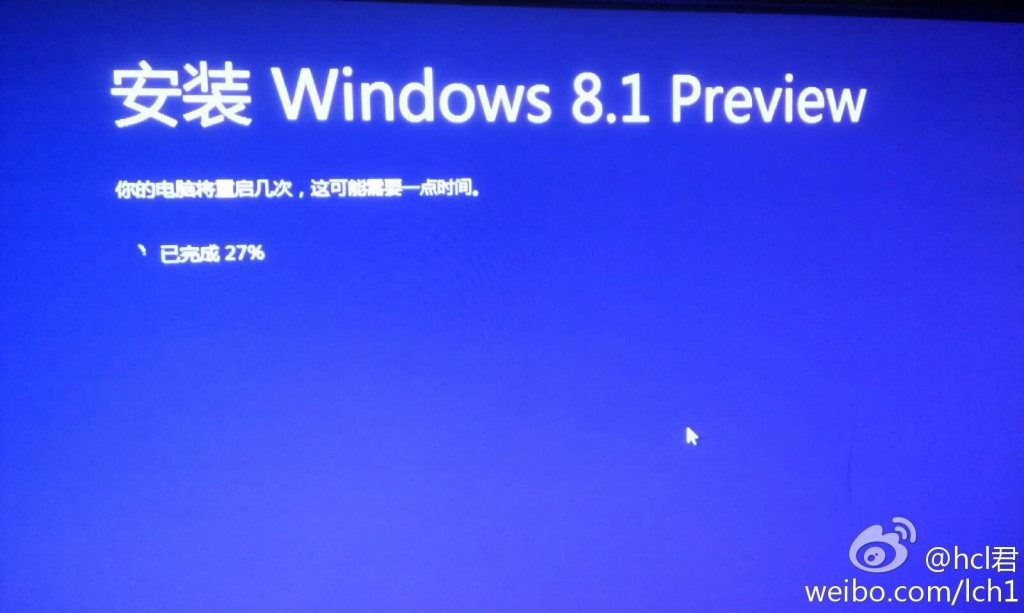
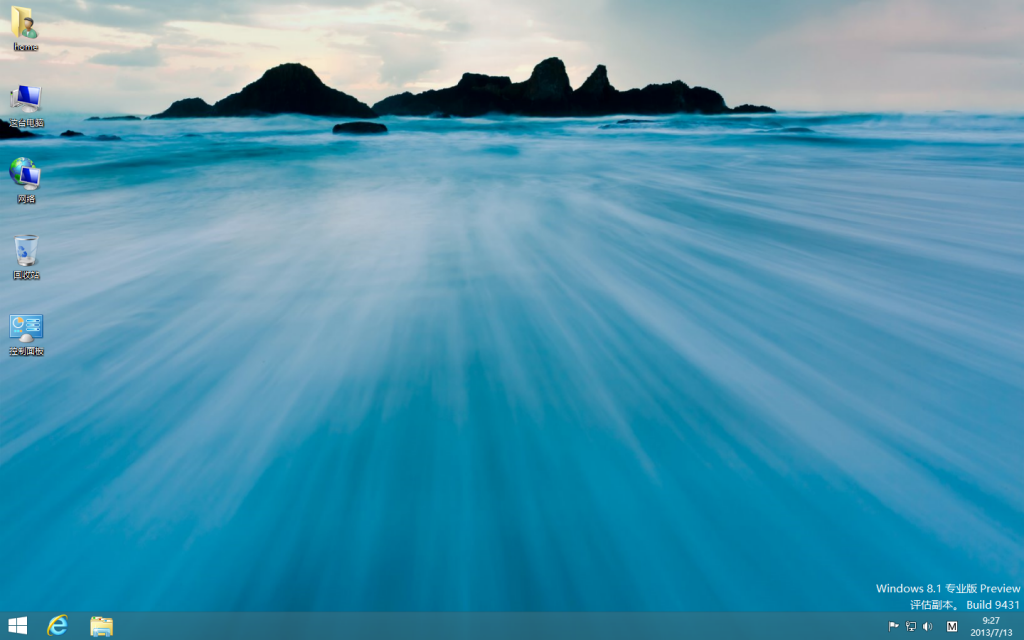
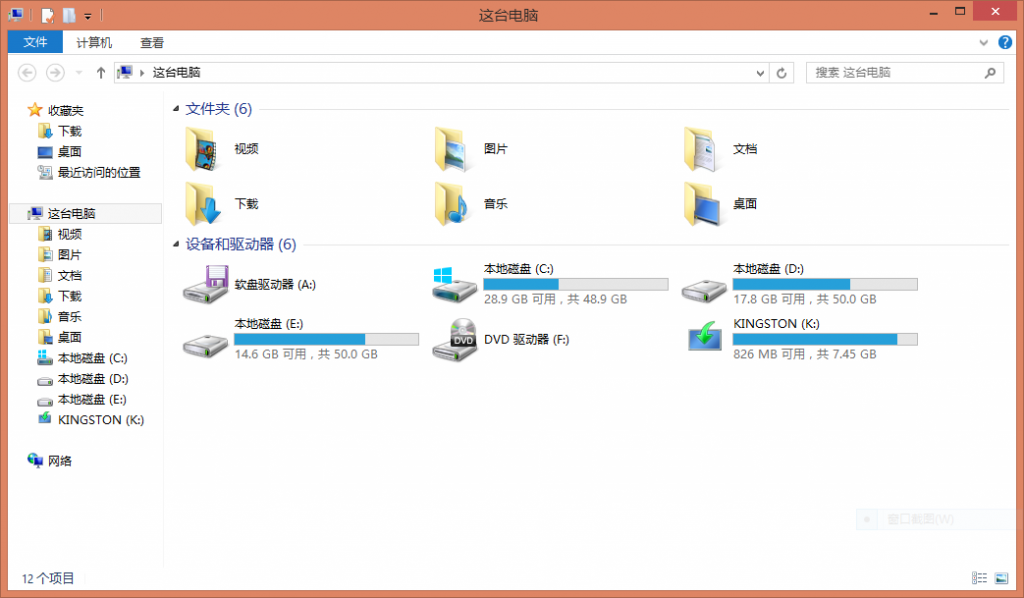
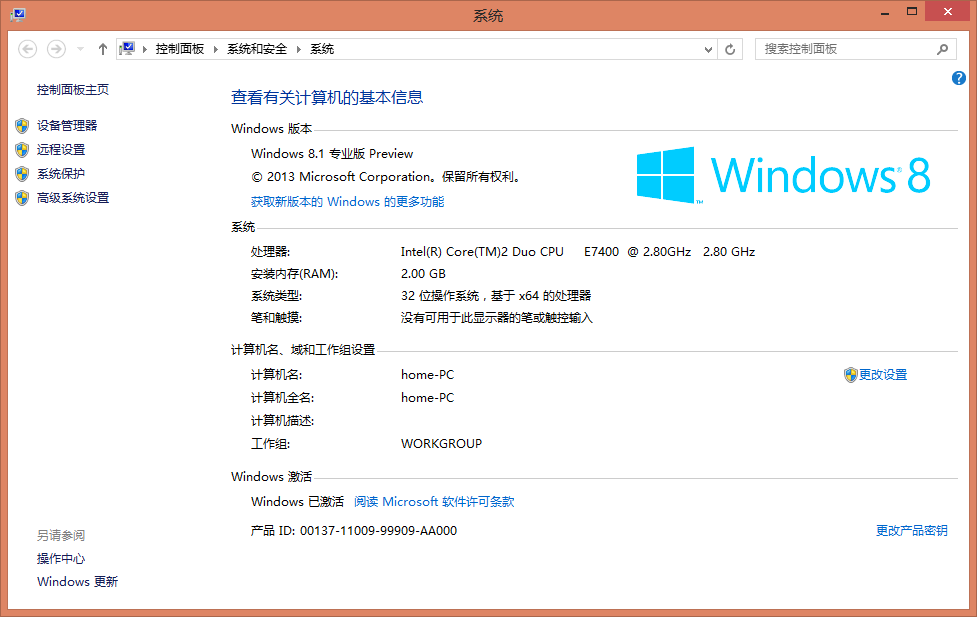
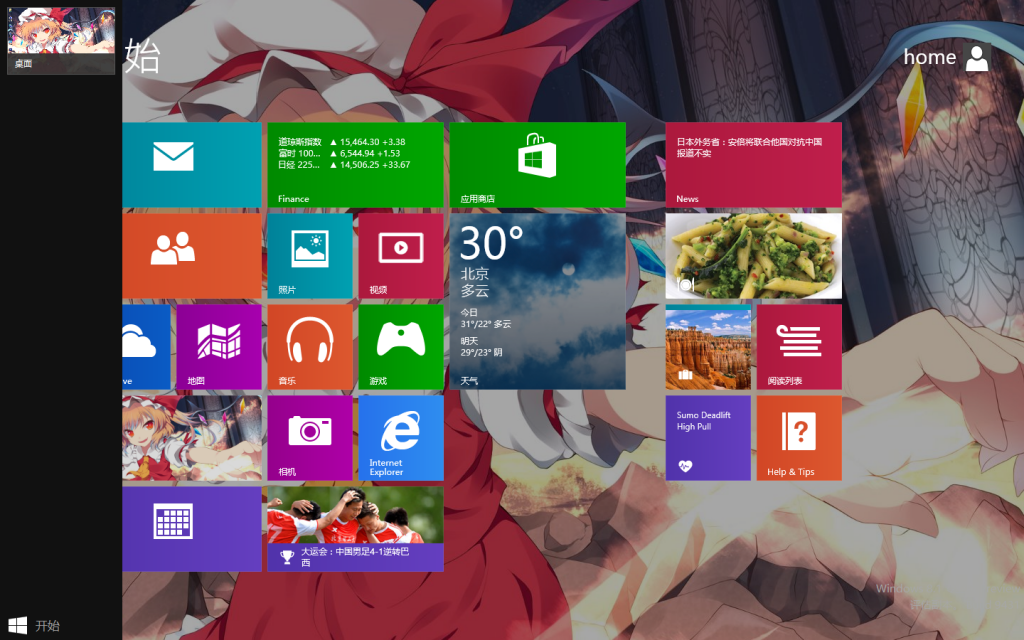
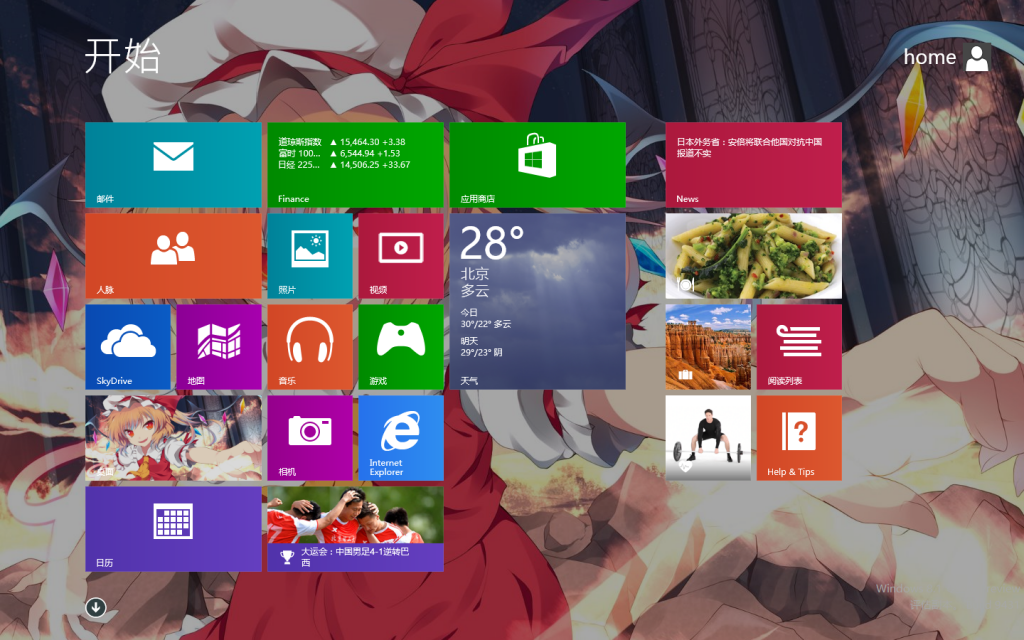
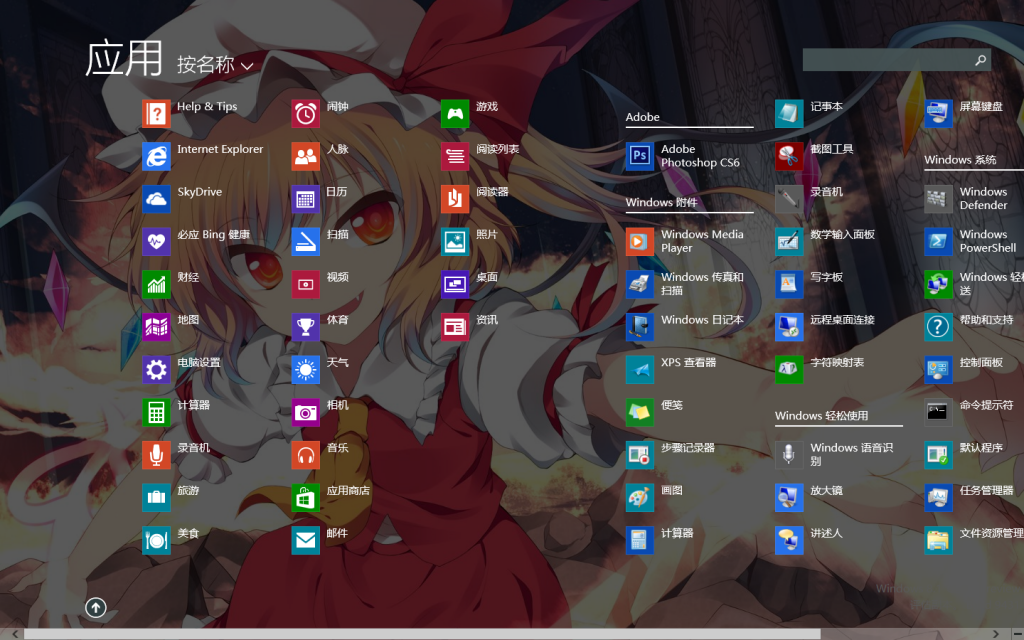
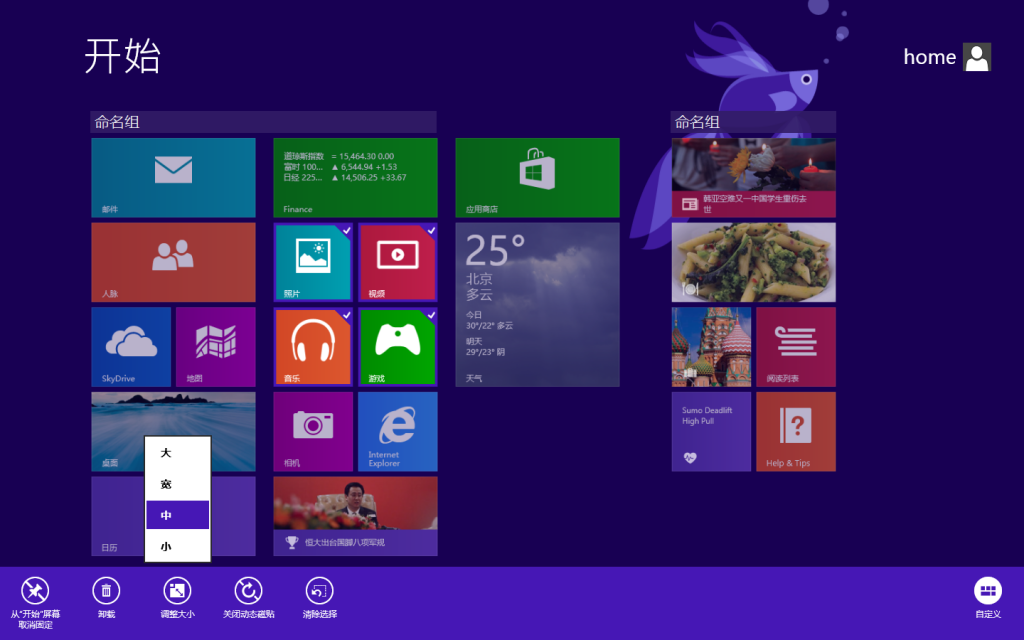
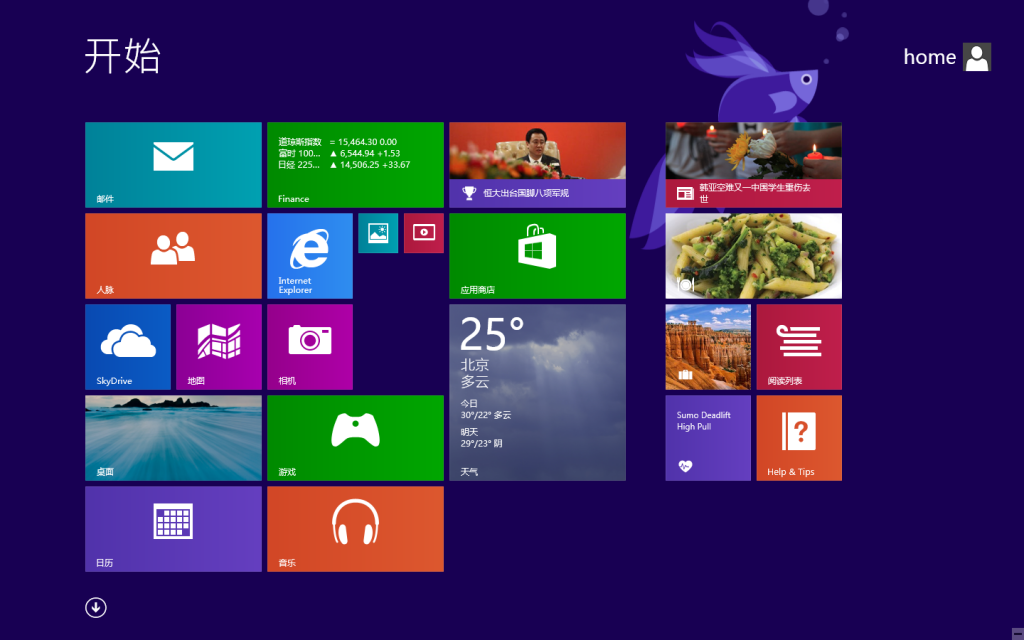
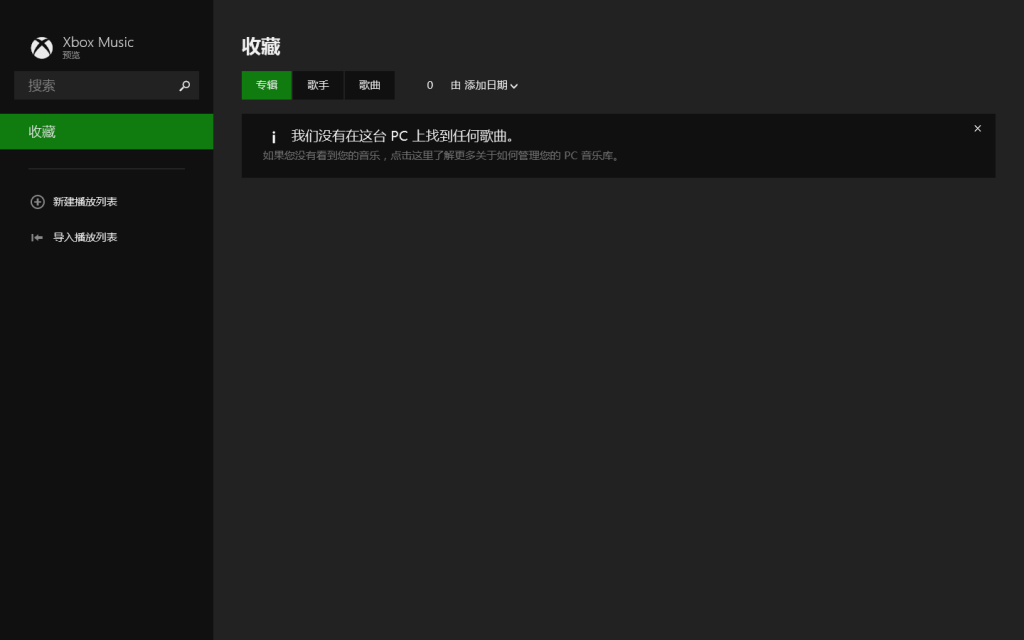
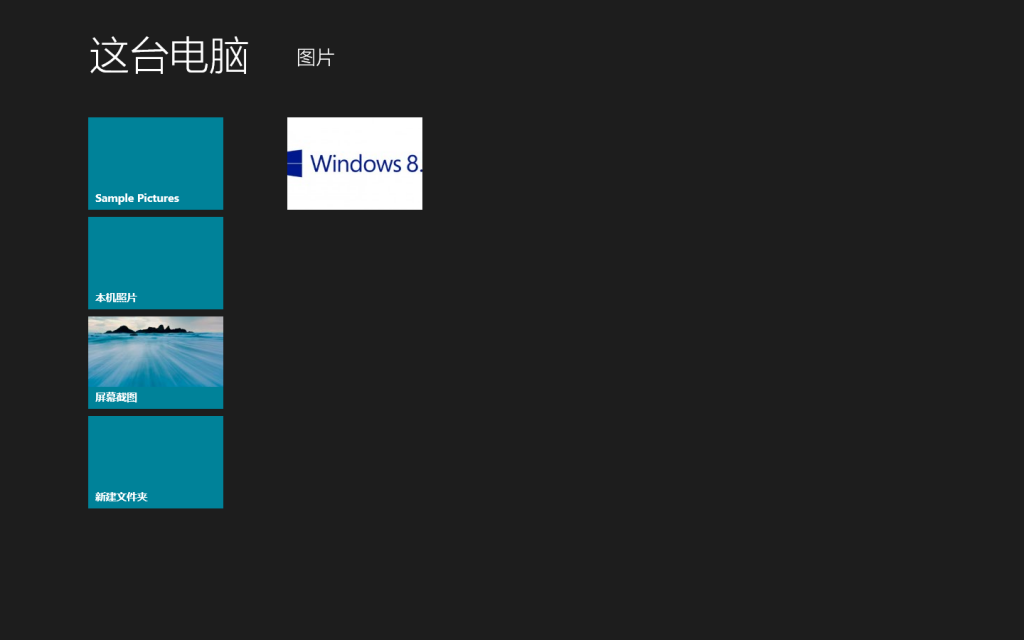
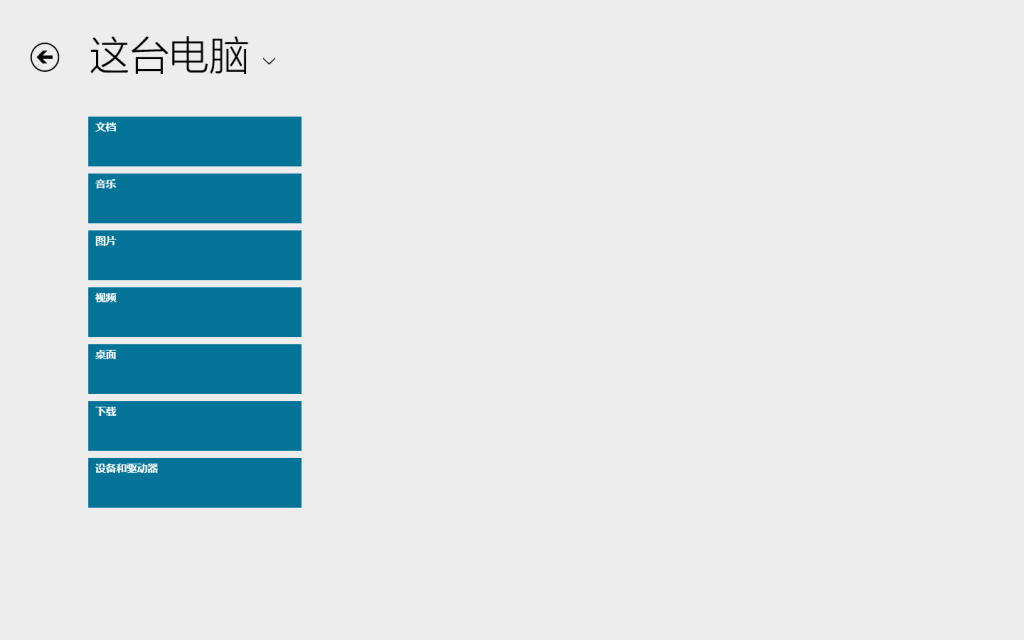
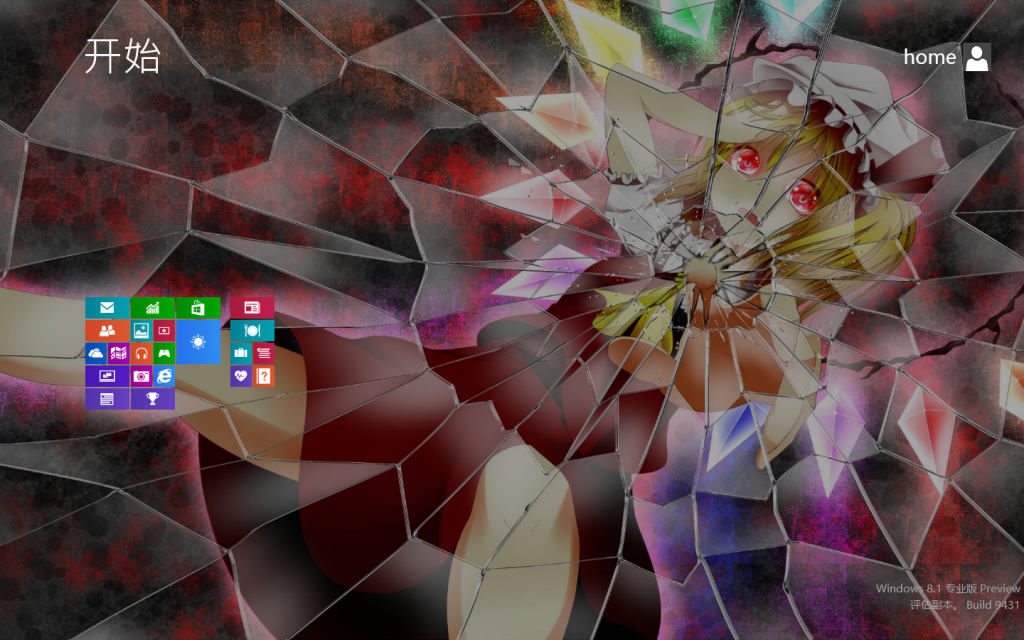
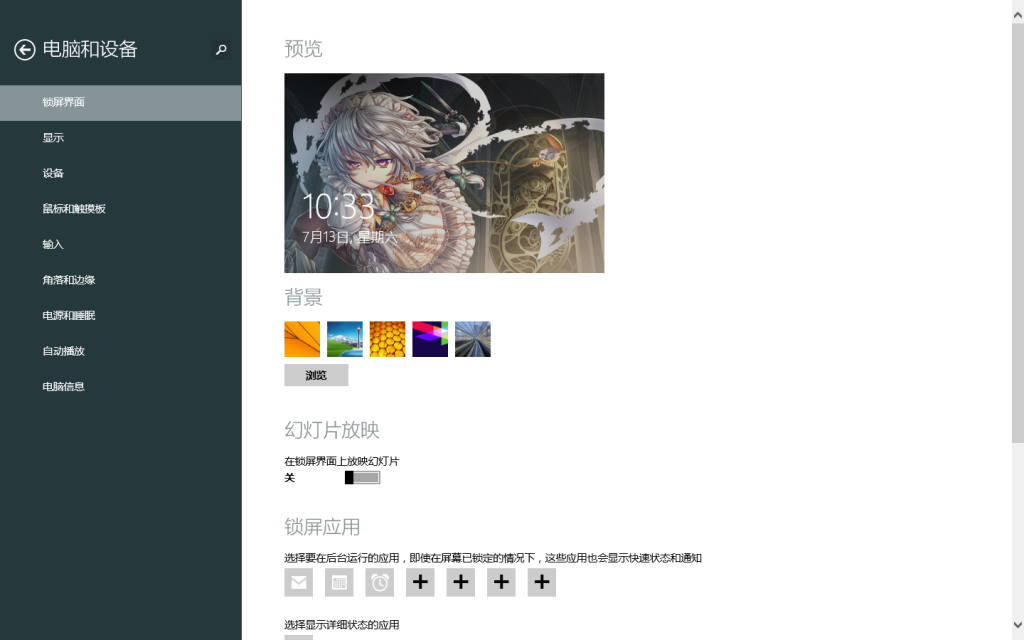
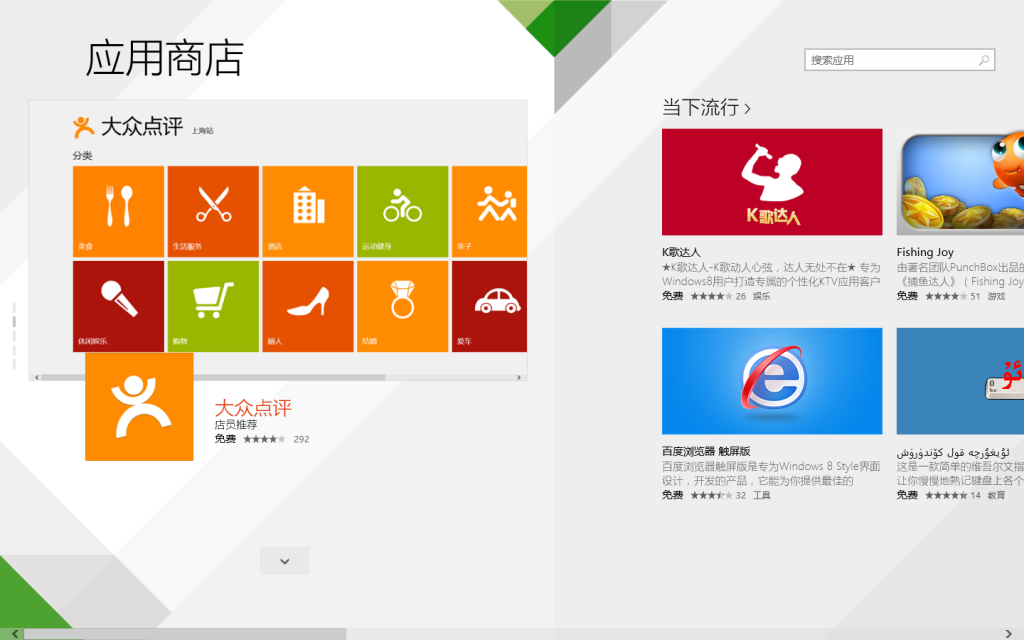
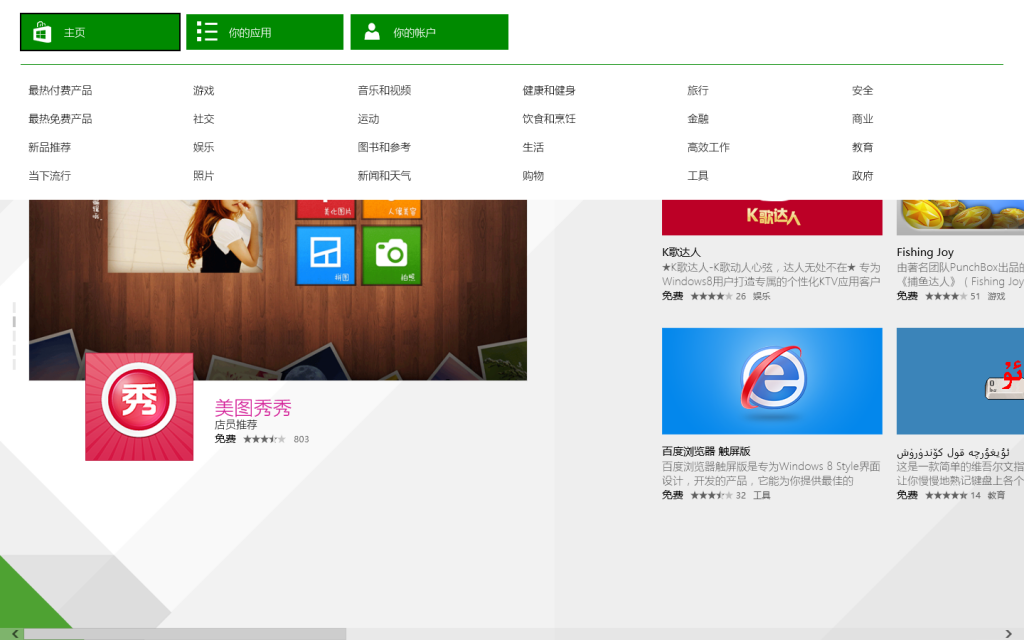
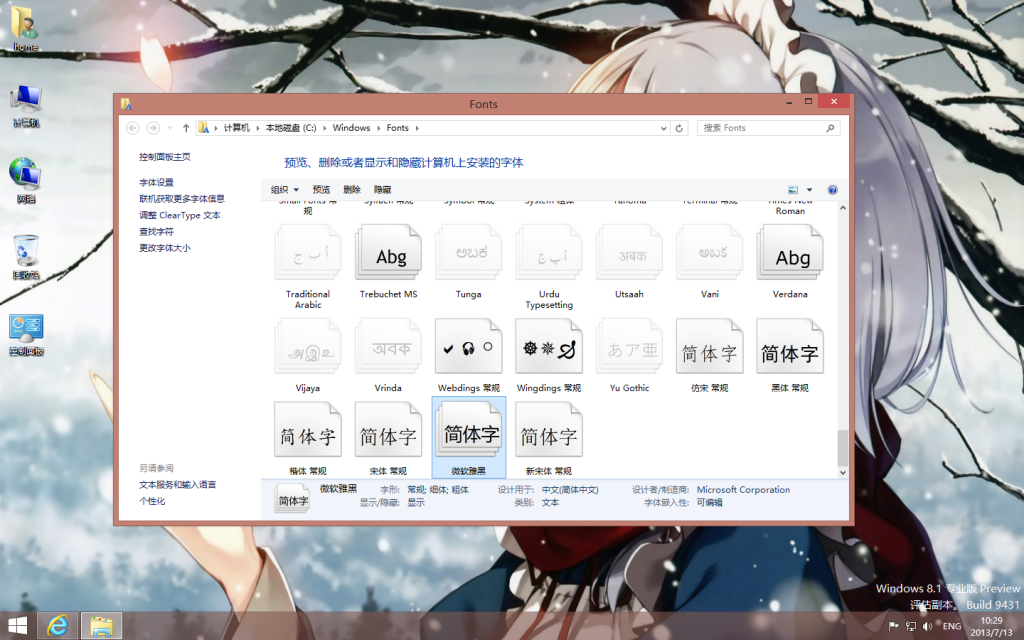
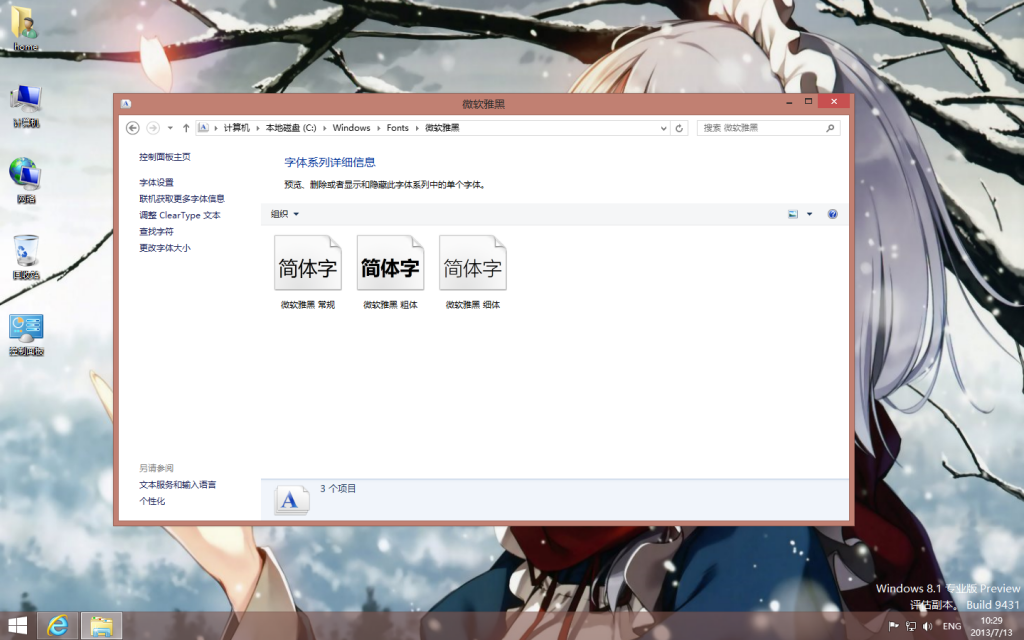

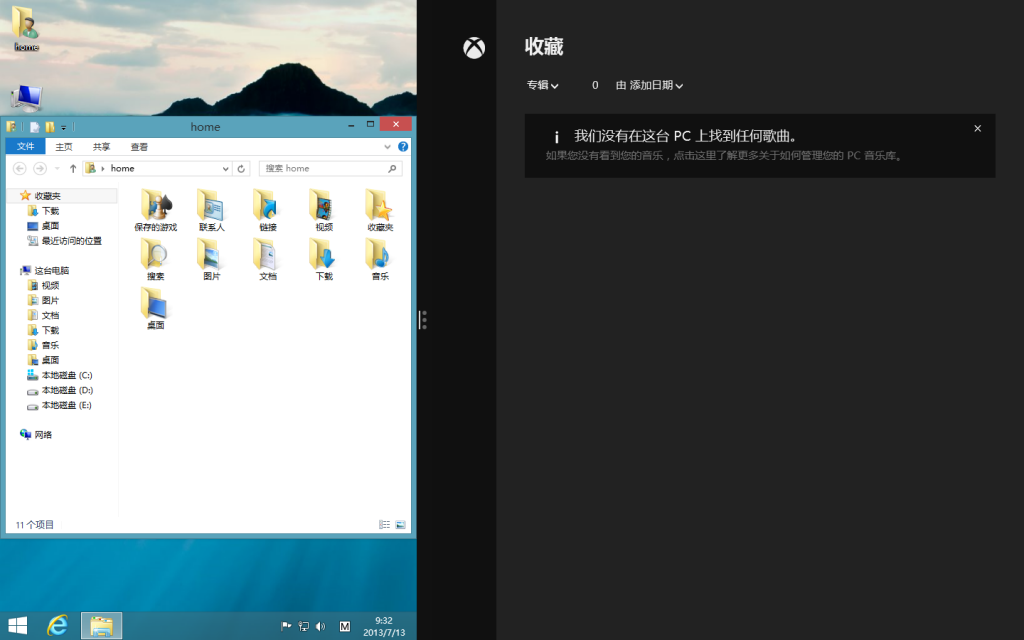
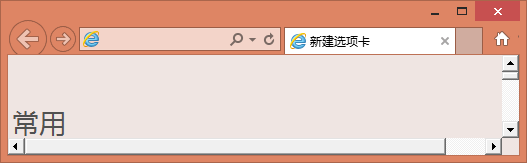
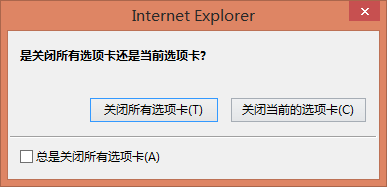
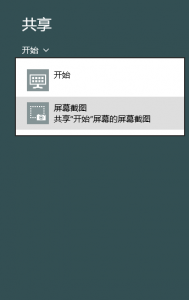
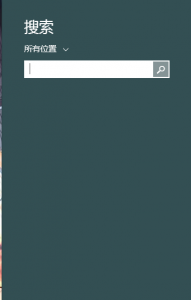
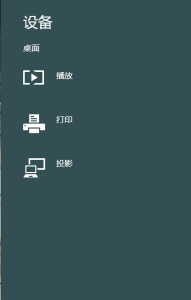
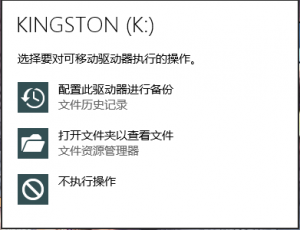
部分用到的图片来源PIXIV_ID:34896252、24649110
表示还取消了“库”
还有,Windows体检指数貌似没有被完全删除,其真身是WinSAT,还是存在于系统之中的
Windows体验指数说不定只是暂时取消
库实际上并没有取消,只是取消了在“这台电脑”左侧导航的显示而已,要想重新显示,可以在左侧导航栏空白处点右键,选择“显示库”即可
soga
木有电脑尝试……继续用win7
试完打算重装Win7
新功能确实不错,但是测试期间,真的不想再折腾了,重装太麻烦
现在我这多系统已经不愿意去重装了,每次都要为引导问题折腾半天
感觉8.1比8好多了,我喜欢8.1的开始按钮设计。